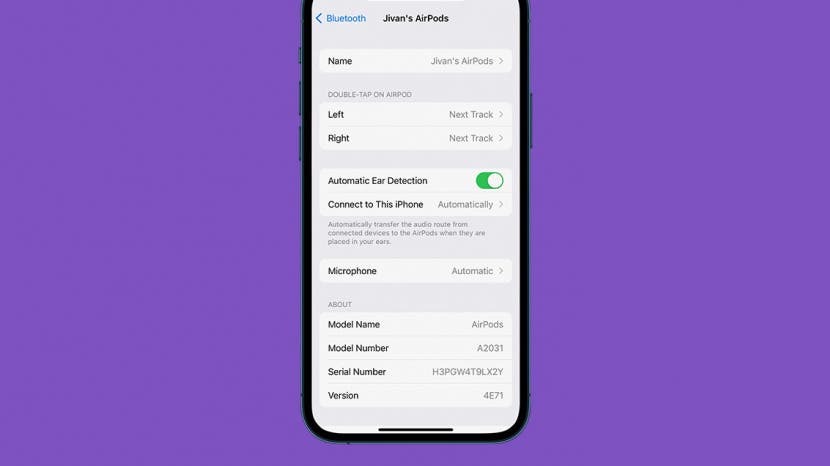
* Tämä viesti on osa iPhonen elämäPäivän vinkki -uutiskirje. Kirjaudu. *
On hämmästyttävää, kuinka paljon tekniikkaa on puristettu niin pieneen pakettiin. AirPodien taika piilee Applen patentoimassa H1-sirussa. Optisten antureiden ja liikekiihtyvyysantureiden lisäksi sen avulla voit myös aloittaa, lopettaa tai ohittaa kappaleita kosketusohjaimilla. Lue, kuinka voit ohittaa kappaleita AirPods-, AirPods 2-, AirPods 3- ja AirPods Pro -laitteillasi.
Aiheeseen liittyvä: Kuinka muuttaa äänenvoimakkuutta AirPodsissa, AirPods 2:ssa, AirPods 3:ssa ja AirPods Prossa
Miksi pidät tästä vinkistä
- Selaa soittolistaa ilman, että sinun tarvitsee kurkottaa puhelinta.
- Mukauta AirPods- ja AirPods 2 -kosketusohjausasetuksiasi.
AirPods-napautussäätimien käyttäminen (1. ja 2. sukupolvi)
Oletusarvoisesti ensimmäisen ja toisen sukupolven AirPodit ohittavat kappaleet, jos kaksoisnapautat vasenta tai oikeaa AirPodia. Voit kuitenkin myös mukauttaa kosketusasetuksia määrittääksesi, millä eleillä voit ohittaa kappaleen. Ennen kuin noudatat alla olevia ohjeita, aseta AirPodit sisään ja liitä AirPodit iPhoneen tavalliseen tapaan valmistautuessasi kuuntelemaan ääntä. Rekisteröidy ilmaiseksi saadaksesi lisää upeita AirPods-vinkkejä
Päivän vihje uutiskirje.- Kun AirPods on yhdistetty iPhoneen, avaa Asetukset-sovellus.
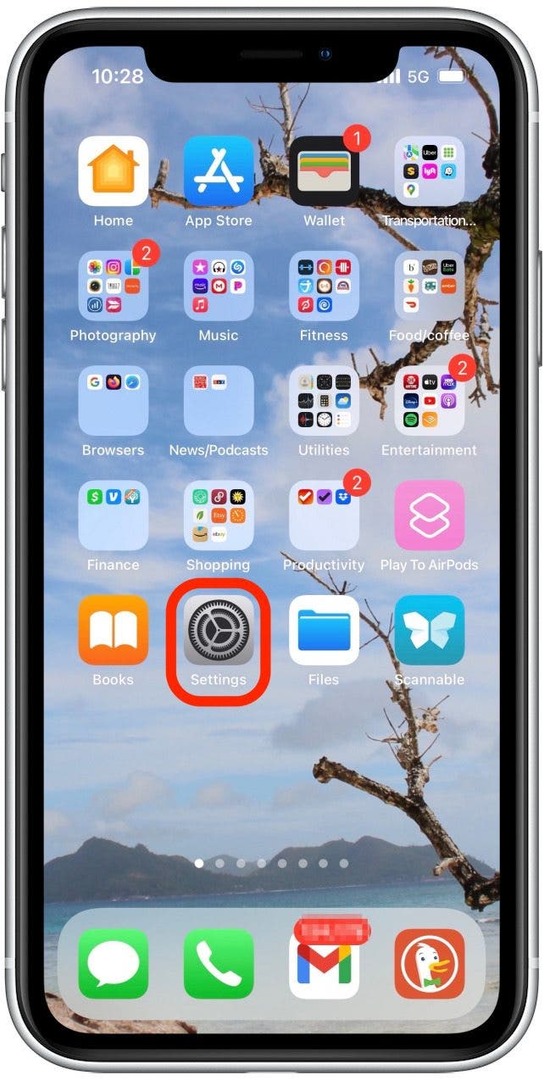
- Napauta Bluetooth.

- Napauta tietokuvake AirPod-laitteiden vieressä.

- Napauta Vasen tai Oikein Kaksoisnapauta AirPodissa -osion alla mukauttaaksesi vasemman tai oikean AirPodin kosketusohjauskomentoja.

- Valitse Seuraava kappale jos haluat kyseisen AirPodin kaksoisnapautuskomennon siirtyvän seuraavaan kappaleeseen.

- Valitse Edellinen kappale jos haluat AirPodin kaksoisnapautuskomennon palaavan edelliseen kappaleeseen.

- Poistu napsauttamalla AirPod-laitteiden nimeä näytön vasemmassa yläkulmassa.

- Toista yllä olevat vaiheet mukauttaaksesi toista AirPodia, jos haluat.
AirPod Touch -säätimien käyttäminen (3. sukupolvi ja AirPods Pro)
Jos sinulla on AirPods 3 tai AirPods Pro, prosessi on samanlainen, mutta sen sijaan, että käynnistät komennon napauttamalla, puristat AirPodin vartta. Myös kosketussäätimet kappaleiden ohittamiseksi on esiohjelmoitu, eikä niitä voi muuttaa samalla tavalla kuin AirPods ja AirPods 2. Kappaleiden ohituskomennot ovat seuraavat:
- Voit siirtyä seuraavaan kappaleeseen painamalla voimaanturia kahdesti.

- Voit palata edelliseen kappaleeseen painamalla voimaanturia 3 kertaa.
Siinä kaikki! Nyt tiedät, kuinka voit ohittaa kappaleita AirPods-, AirPods 2-, AirPods 3- ja AirPods Pro -laitteillasi.
Tekijän tiedot

Tekijän tiedot
Jivan on aina ollut suuri Apple-tuotteiden fani alkuperäisen iPodin ilmestymisestä lähtien, ja innostuu tekniikan nopeasta tahdista. Jivanilla on sekä liiketalouden että tekniikan tausta, ja hänellä on kauppahallinnon tutkinto. Hän tutkii mielellään uusia vinkkejä ja ideoita ja jakaa niitä muiden kanssa. Jivan asuu San Diegosta aurinkoisessa Etelä-Kaliforniassa ja yrittää viettää mahdollisimman paljon aikaa inhimillisesti ulkona kahden pienen poikansa kanssa urheilemassa, jahtaamassa aaltoja ja loputtomalta näyttävällä parhaan etsinnällä kala taco.